if・if-else文の説明と使い方はどうでしたか。if文の使い方に慣れるとともに、変数の使い方に慣れてきたと思います。
ただ「もし変数が大量に必要になったらどうしますか?」
変数が大量に必要になったら、変数の宣言を何十回、何百回必要になります。そんなに宣言していたら、夕暮れになってしまいます。
今回はそれを解消できる「配列」を説明していきます。
【C#】配列は変数が横に連続してつながっている
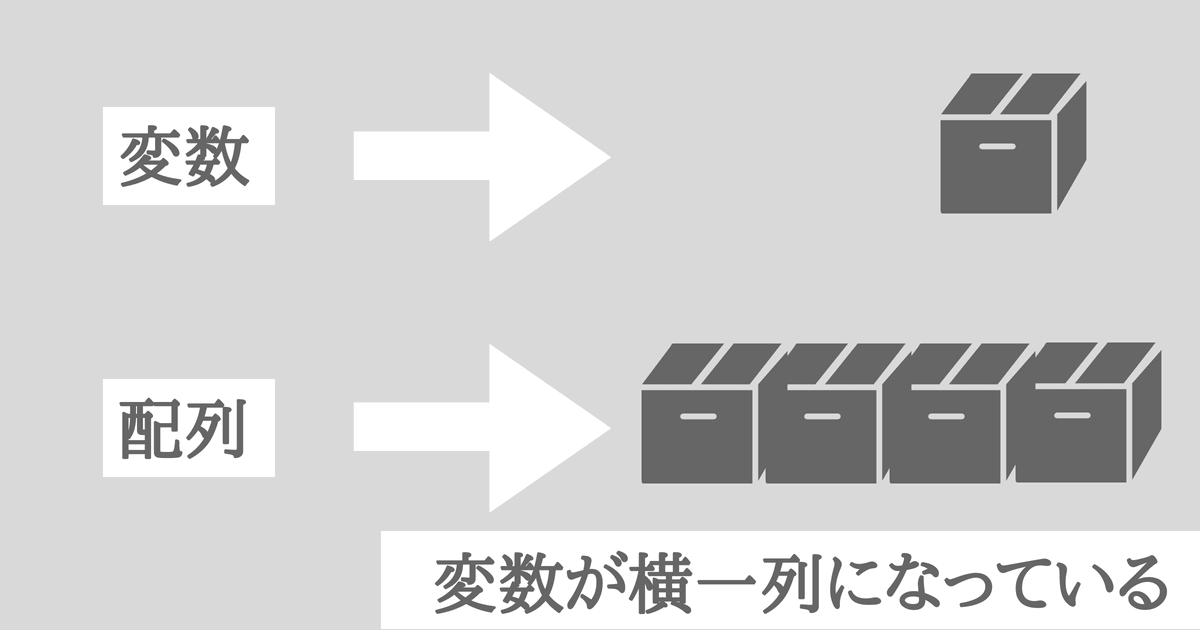
変数を箱に置き換えて説明していきます。
箱に数字が文字列を格納することができましたよね。でもいくつもの箱が必要になった場合、いくつも必要になった場合大変です。
そこで使えるのが配列です。
配列は箱が横につながっているようなものです。箱と同じであとで呼び出したりすることもできます。
配列では箱に入れる値を【要素】、箱の総数を【要素数】といいます。
【C#】配列の使い方
●配列作成のやり方
型名[] 変数名 = new 型名[要素数];
●配列を初期化する
型名[] 変数名 = {要素,要素,要素,要素,要素};
とりあえず使ってみればわかるので、あとで見返してください。
【C#】配列を使ってみる
using System.Collections;
using System.Collections.Generic;
using UnityEngine;
public class Test : MonoBehaviour
{
// Use this for initialization
void Start()
{
int[] points = new int[[4]]; // 配列を作成する
points[0] = 2;
points[1] = 4;
points[2] = 6;
points[3] = 8;
Debug.Log(points[0]);
Debug.Log(points[1]);
Debug.Log(points[2]);
Debug.Log(points[3]);
}
// Update is called once per frame
void Update()
{
}
}
| 型名[] 変数名 = new 型名[要素数]; | 配列を作成する |
上のスクリプトを実行してみてください。「2,4,6,8」が表示されます。
「int[] points = new int[4];」
これで箱が4つできます。「0」「1」「2」「3」の4つの箱ができます。「1」から箱ができるわけではないので、注意。
【C#】配列を初期化する
using System.Collections;
using System.Collections.Generic;
using UnityEngine;
public class Test : MonoBehaviour
{
// Use this for initialization
void Start()
{
int[] points = { 10, 11, 12, 13 };
Debug.Log(points[0]);
Debug.Log(points[1]);
Debug.Log(points[2]);
Debug.Log(points[3]);
}
// Update is called once per frame
void Update()
{
}
}
| 型名[] 変数名 = {要素,要素,要素,要素,要素}; | 配列を初期化する |
上のスクリプトを実行してみてください。「10,11,12,13」が表示されます。
いちいち配列に要素を代入するのが面倒です。そこで上のようにして、配列を入れることができます。
【C#】要素数を表示する
using System.Collections;
using System.Collections.Generic;
using UnityEngine;
public class Test : MonoBehaviour
{
// Use this for initialization
void Start()
{
int[] points = { 98, 78, 23, 79 }; // 配列作成
Debug.Log(points.Length); // 要素数を表示
}
// Update is called once per frame
void Update()
{
}
}
| 変数名.Length | 配列数 |
Consoleに「4」と表示されます。
「変数名.Lenght」で配列数、つまり箱の数を表すことができます。平均やら合計を求めるのに使えます。
まとめ
- 配列とは変数が横一列につながったもの
- 変数と同じで数値や文字列を格納できる
- 箱に入れる値を【要素】、箱の総数を【要素数】
- 「0」番目から変数ができる
では次のメソッドの説明と使い方にいきましょう。
















コメント